Crearea de pagini marcând-
Utilizarea marcajelor Puteți stoca link-uri către pagini. Puteți memora pagini în managerul de marcaje sau bara de marcaje. Acest lucru simplifică accesul și prin care se dispune.
Adăugați semne de carte
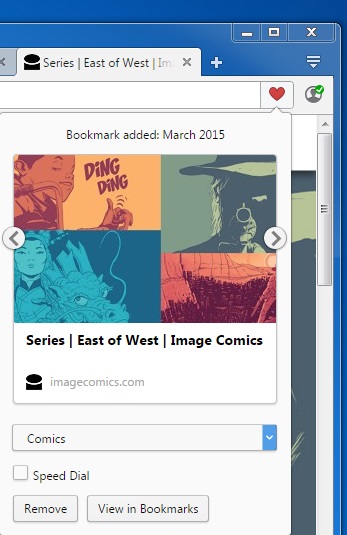
Toate marcajele create pot fi găsite în managerul de marcaje. Pentru a deschide managerul, selectați Marcaje> Afișați toate marcajele din meniul principal.
Cum de a face marcajele
managerul de marcaje vă permite să partajați semne de carte cu prietenii, colegii, doar prieteni, chiar dacă acestea nu folosesc browser-ul Opera. Pentru a trimite o selecție de articole pentru colegii de clasă sau rude lista de dorinte pentru a crea un cont special nu este necesară.
Colectarea de marcaje pe care le-ați distribuit, sunt plasate în dosarul de marcaje mele partajate. mai aproape de marginea de jos a panoului lateral al filelor de manager. În interiorul acestui dosar, puteți deschide sau șterge colecția, încă o dată copiați link-ul, pentru a prelungi durata de colectare publice.
gestionaţi marcajele
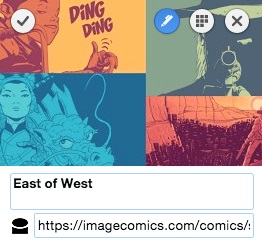
Dacă treceți cursorul mouse-ului peste o filă, veți vedea o varietate de instrumente de management:
- Faceți clic pe pictograma de pe mânerele pentru a schimba numele sau locația marcajului.
- Apăsați pictograma Speed Dial pentru a adăuga o pagină la Speed Dial.
- X. Faceți clic pe pictograma pentru a trimite un marcaj în coș.
Puteți schimba ordinea filelor trăgându-le pe pagina. Pentru a plasa un marcaj într-un dosar, trageți-l spre pictograma folderului corespunzător, fie pe pagina sau în bara laterală.
Gestionați dosarele de marcaje
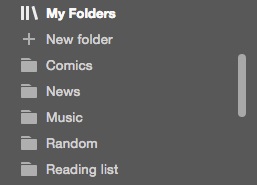
foldere de nivel superior sunt afișate pe panoul lateral al filelor de manager. Pentru a adăuga un nou dosar de nivel superior, faceți clic pe + Adăugați un dosar. introduceți numele folderului și apăsați Enter. Opera va adăuga un dosar pe listă.
Pentru a edita, șterge sau insera un dosar în altul, faceți clic pe folderele mele în bara laterală.
Editare dosare precum și semne de carte. Dacă treceți cu mouse-ul peste un dosar, veți vedea o varietate de instrumente de management:
- Faceți clic pe pictograma de pe mânerele pentru a schimba numele folderului.
- X. Faceți clic pe pictograma pentru a trimite dosarul și toate conținutul acestuia în coșul de gunoi.
Clasament schimbat dosarele trăgându-le pe pagina sau în bara laterală. Pentru a atașa un dosar în altul, glisați și fixați pictograma în partea de sus de-al doilea dosar.
Căutare file și aplica filtre
Panoul de sus vă permite să găsiți titlul de marcaj. Pe măsură ce tastați, caracter cu caracter, nume, Opera filtrează marcajele, navigarea prin toate folderele, și vă ajută să găsiți pagina dorită.
Comutatorul din partea stângă a câmpului de căutare vă permite să modificați vizualizarea marcajelor. Puteți alege dintre două opțiuni: o grilă de imagini sau liste compactă.
Gestionați Marcaje la coșul de gunoi
Marcaje pe care le ștergeți sunt plasate într-un dosar special - Coș de gunoi. Dacă ați trimis din greșeală un dosar cu marcaje sau un marcaj la coșul de gunoi, nu vă faceți griji. Puteți să-l obține cu ușurință înapoi în managerul de marcaje.
Pentru a restaura marcajul sau dosarul din Coșul de reciclare, urmați acești pași.
- Selectați dosarul Coșul de gunoi din partea de jos a panoului lateral al filelor de manager.
- Plasează cursorul pe marcajul sau dosarul pe care doriți să restaurați.
- Faceți clic pe butonul care apare Undelete.
Marcajele sunt restaurate și apar într-un dosar de marcaje nesortate.
Pentru a elimina complet un marcaj sau un dosar din Coșul de reciclare, urmați acești pași.
- Selectați dosarul Coșul de gunoi din partea de jos a panoului lateral al filelor de manager.
- Faceți clic pe Empty Recycle Bin. care se află în partea din dreapta sus a paginii.
Folosind bara de marcaje
Pentru a adăuga la pagina de bara de marcaje a deschis în prezent în browser-ul dvs., faceți clic pe pictograma +. situat la marginea din stânga a panoului. Introduceți un nume pentru marcajul, și apoi faceți clic pe Salvare.
Pentru a schimba titlul unui marcaj de pe panoul, faceți clic pe înregistrare, faceți clic dreapta și selectați Editare.
Pentru a adăuga un dosar, faceți clic pe bara de marcaje, faceți clic dreapta. Pentru a adăuga pagina curentă în dosarul de marcaje, faceți clic pe numele dosarului și selectați Adăugați o pagină .... În plus, o înregistrare, puteți trage un dosar în bara de marcaje.
Descărcare și gestionare fișiere
Pentru a vedea o listă detaliată a fișierelor descărcate, fișierele din browser-ul sau de a rula re-începe descărcarea în caz de deconectare, selectați Preluări din meniul principal.
Locația în care implicit salvat fișierele descărcate, puteți modifica setările. Pentru a face acest lucru, urmați acești pași.
- În meniul principal, selectați Setări.
- Faceți clic pe browserul de pe bara laterală.
- În secțiunea Descărcări, faceți clic pe Modificare ....
- Selectați folderul în care ați salvat fișierele descărcate și faceți clic pe Selectare.
În plus, este posibil să se stabilească meniul browser-ul dvs., care este întotdeauna cere în cazul în care doriți să salvați fișierele descărcate.